- Автор Jason Gerald [email protected].
- Public 2023-12-16 10:56.
- Последно модифициран 2025-01-23 12:06.
Системата за съхранение на файлове е един от важните аспекти при управлението на чиста офис администрация. Определете най -добрата система за съхранение на файлове, така че всеки, който има разрешение за достъп до документа, независимо дали е някой друг или вие, може лесно да намери документа, от който се нуждаете. Неадекватната система ви затруднява да боравите с документи, тъй като те често са прибрани или изгубени, така че работната маса е пълна с купчини файлове.
Стъпка
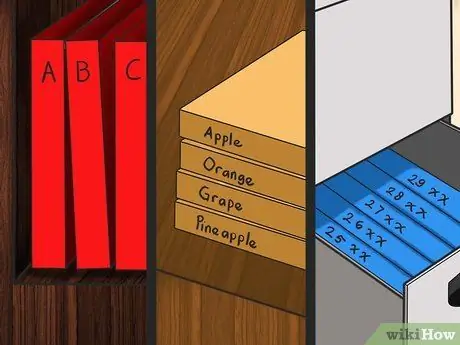
Стъпка 1. Определете системата за съхранение на файлове, която искате да приложите
Без значение коя система избирате, уверете се, че знаете къде да запишете всеки документ, например подредени съответно:
- Азбука. Тази система се прилага най -добре, когато съхранението на файлове се извършва от клиент, пациент или име на клиент.
- Предмет или категория. Като цяло, система за съхранение на файлове, организирана по предмет или категория, е много полезна, ако се управлява правилно, но може да бъде много объркваща, ако документите не са организирани добре.
- Брой или хронологично. Тази опция е най -добра, ако документът е сериализиран или датиран, като например фактура за покупка или разписка за плащане.
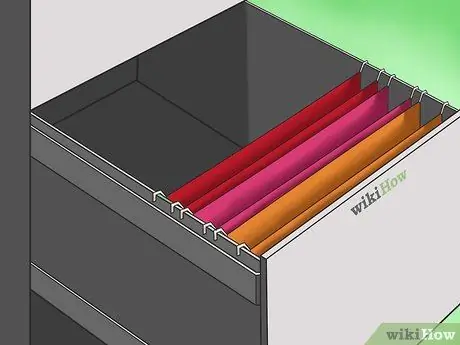
Стъпка 2. Настройте висяща папка в чекмеджето за файлове
Висящата папка не е необходимо да се изважда от чекмеджето, защото служи като място за поставяне на картонената папка в Манила. Тази папка ще бъде включена във висящата папка и ще бъде извлечена, ако е необходимо.
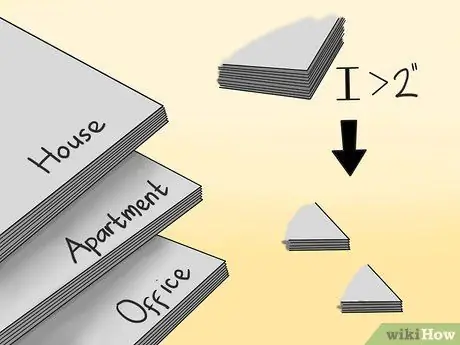
Стъпка 3. Сортирайте документите в купчини по категории
Когато купчината документи достигне 3-4 см, разделете ги на подкатегории. Няколко купчини тънки документи могат да бъдат комбинирани и след това да се определи ново име на категория. Изберете име, което улеснява сортирането на документи.
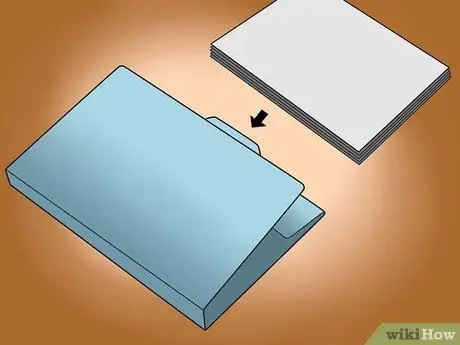
Стъпка 4. Поставете всеки стек в картонена папка от манила и го маркирайте ясно
За по -изряден външен вид използвайте папка, която осигурява място за писане на етикети в средата, вместо подредени.

Стъпка 5. Съхранявайте картонената папка манила в висящата папка
Можете да използвате обикновена висяща папка, за да съхранявате тънки купчини документи. Въпреки това, за съхранение на дебели купчини документи или такива, които са разделени на подкатегории, използвайте висяща папка с квадратно дъно. В този случай файловете могат да бъдат сортирани по желание, но най -често използваният ред е по азбучен ред.

Стъпка 6. Етикетирайте висящата папка според етикета, изброен върху картонената папка на манила
Поставете пластмасовия етикет най -отляво на папката, освен ако не трябва да вмъкнете папката в шкафа за файлове във вертикално положение, така че папките да са подредени отляво надясно, а не отпред назад. В този случай поставете пластмасовия етикет вдясно.

Стъпка 7. Подгответе висящи папки и резервни манилски картонени папки, за да можете да добавяте папки, ако има документи, които не могат да бъдат групирани в етикетирани папки
Не зареждайте твърде много или твърде малко документи в папката. Помислете дали трябва да промените етикетите на папките и да ги сортирате отново, тъй като документите трябва да бъдат групирани в нови категории.

Стъпка 8. В края на годината извадете всички папки от картотеката, маркирайте новите картонени папки манила според категорията и след това ги поставете обратно в висящите папки
Проверете всички файлове, за да видите дали има документи, които трябва да бъдат комбинирани в папките, които вече са налични, и след това запазете останалите документи като архиви.
Съвети
Ако искате да направите цветни етикети, отпечатайте ги с помощта на компютър или използвайте друг метод, за да направите папката по -привлекателна. Въпреки това, когато трябва да направите промени, като например добавяне на нова папка, може да се почувствате объркани, защото е трудно да изберете цветове или трябва да ги маркирате на ръка. Така че, използвайте прост метод
Внимание
- Не създавайте различни категории за документи, които не могат да бъдат групирани в определени категории, защото този метод кара документите да продължат да се трупат.
- След като определите системата за съхранение на файлове, направете си навик да управлявате документи редовно. Отделете време, за да запазвате файловете на бюрото си всеки ден. Не се изкушавайте да поставяте документи в голяма кошница, защото кошницата бързо ще се напълни и ще се превърне в нова купчина файлове.






